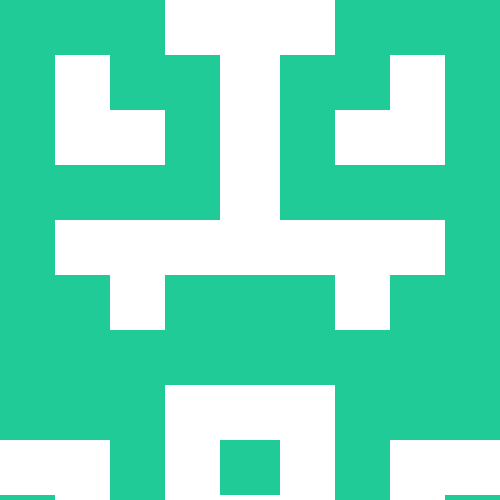5 месяцев назад
История
readme.md
DrillingFuture
Данная программа служит для обеспечения связи между роботизированными системами и АСУТП буровой установки.
Необходимое ПО
Для запуска нашего решения обязательно должно быть установлено следующее ПО:
- Node.js
- yarn
- Docker
Запуск приложения:
- Скачать Docker image
docker pull registry.gitflic.ru/project/mihan125/drillingfuture/drilling_future - Клонировать репозиторий в папку на пк
- Установить Node.js и yarn
- В терминале открыть папку DF_dashboard и прописать команды
yarn installи затемyarn serve- запустится web-интерфейс приложения - Запустить Docker-контейнер
docker run -d --name DrillingFuture -p 7000:7000 -p 7001:7001 -p 9081:9081 --privileged=true --restart=always registry.gitflic.ru/project/mihan125/drillingfuture/drilling_future - Открыть в терминале папку pymodbus->examples
- В терминале ввести команду
py -m server_sync.py --host 'your host' -p 5020. После этого на поте 5020 запустится modbus сервер. - Зайти на localhost:3003 и провести настройку соединения с modbus-сервером. Создать соединение в разделе “southbridge”, выбрать протокол modbus TCP и указать там настройки запущенного modbus-сервера.
- Создать две группы “Left_hand” и “Right_hand”. В каждой группе создать теги “X”,“Y”,“Z” с адресами: 1!400001, 1!400002, 1!400003 - для первой группы (Left) и 1!400004, 1!400005, 1!400006 - для второй (Right). Также можно импортировать данные из файла “CoppeliaSim tags.xlsx”.
- Теперь нужно сконфигурировать перредачу данных в разделе “North Apps”. Создаем новое приложение и указываем следующие параметры: Broker host - ваш хост, Broker port - 1883. Остальные пааметры могут быть заполнены произвольно.
- После этого переходим в созданное приложение и нажимаем “Add subscription”. Выбираем CopelliaSim: Left_hand и Right_hand.
- Тепеь запускаем MQTT-брокера командой
docker run -d --name emqx -p 1883:1883 -p 8083:8083 -p 8084:8084 -p 8883:8883 -p 18083:18083 emqx/emqx:latest - MQTT-брокер доступен по адресу
localhost:18083. Переходим в брокер в раздел “Clients” и проверяем, что там отобразился наш клиент. - Далее в решении переходим в “Nort apps”-> “название приложения” и копируем текст из столбца “Topic”
- В режиме редактора открываем скрипт “Df_cond4.py” и добавляем название топика в строку 9. Также в файле необходимо добавить параметры вашего MQTT-брокера.
- В файле Copsim_to_modbus_fl.py необходимо внести параметры modbus-сервера.
- Открываем файл DrillingFuture_ready.ttt с помощью программы CoppeliaSim Edu (не входит в репозиторий).
- После прогрузки сцены, можете проверить, что при запуске анимации, сцена не завершается корректно.
- Запускаем файл Df_cond4.py и только после этого запускаем Copsim_to_modbus_fl.py. Если все настроено коректно, то запустится демо-сцена, а в MQTT-бррокере отобразятся received пакеты. В консоли с запущенным скриптом DF_cond4.py можете наблюдать как происходит проверка координат для второго робота.
- После того как роботы остановились - демо-сцена окончена.
Если у вас возникли проблемы с запуском программы - обращайтесь к команде для консультации.
Описание
Конвейеры
0 успешных
0 с ошибкой